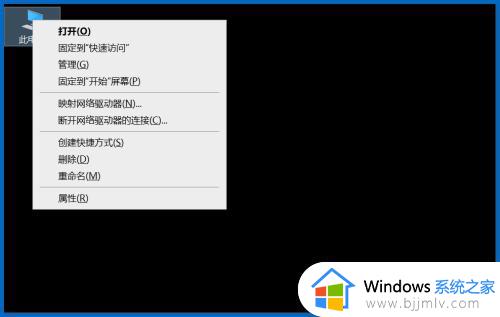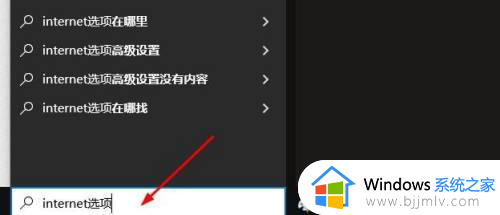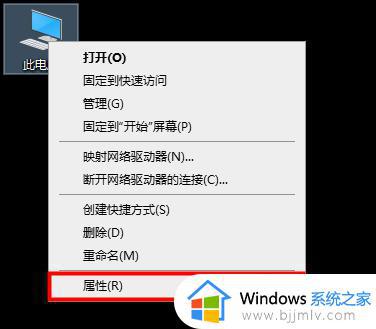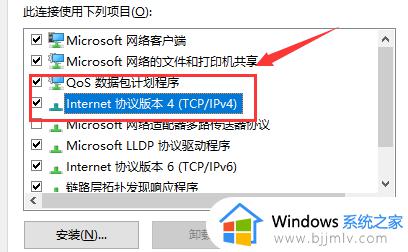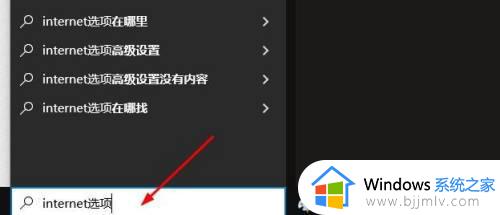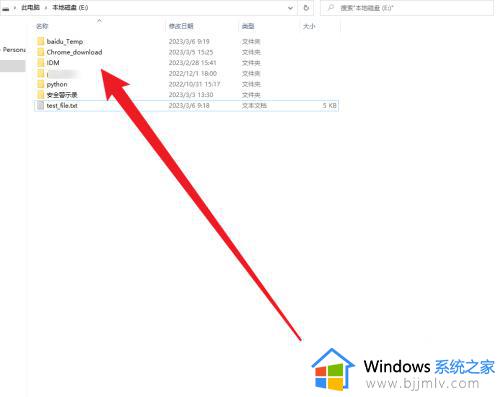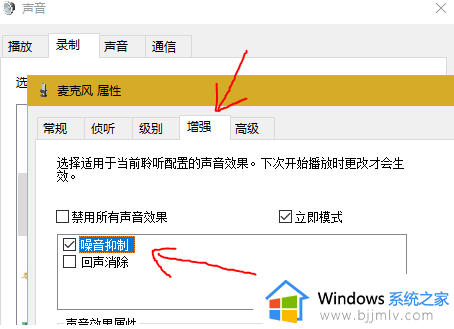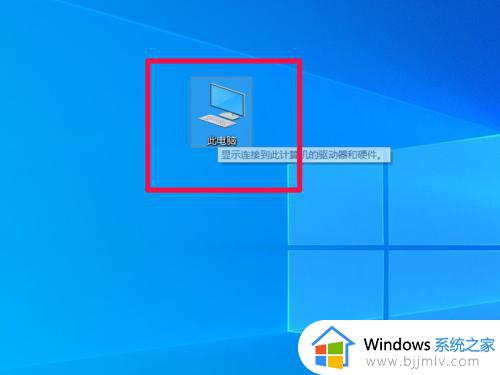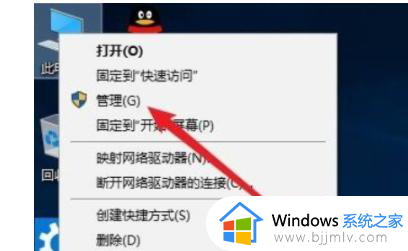win10的属性在哪里打开 win10怎么打开属性
在我们的日常生活中,我们使用win10电脑的小伙伴应该都知道win10系统属性吧,它是存放我们的win10电脑基本信息的地方,就比如说我们要查看自己电脑的硬件水平或者更改环境变量,都需要进入系统属性来查看,那么win10的属性在哪里打开呢?接下来小编就给大家带来了win10怎么打开属性,大家一起来看看吧,希望对你有帮助。
具体方法:
方法一:
1、返回win10系统桌面,找到桌面上的“我的电脑”右键单击选择“属性”;
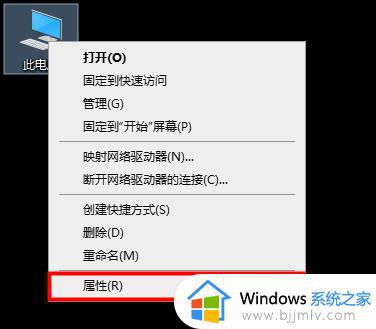
2、打开窗口,在右侧窗口中下拉,找到“高级系统设置”,单击进入;
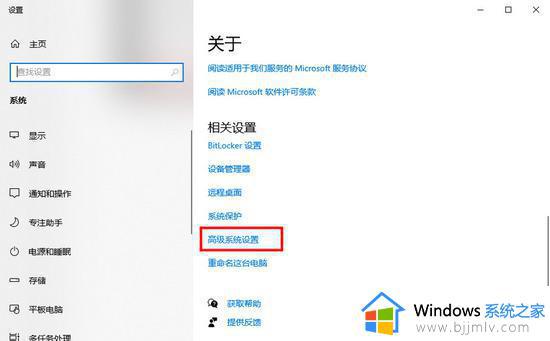
3、此页面就是win10系统属性页面了。
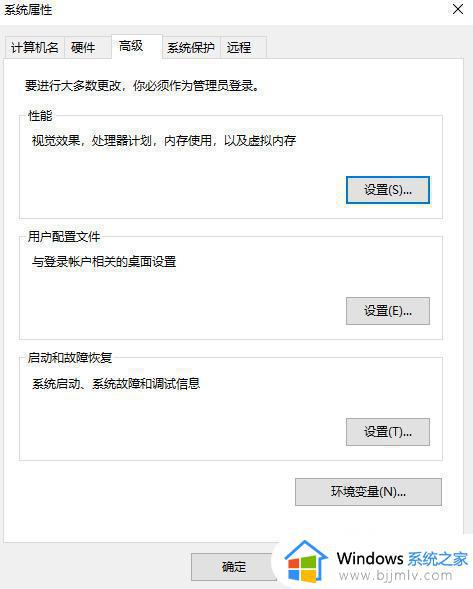
方法二:
1、找到键盘上的“win键”以及“R键”,同时按下打开运行窗口;
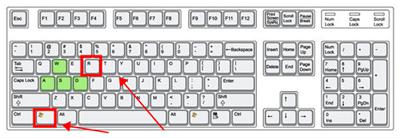
2、或者右键桌面左下角开始菜单,选择“运行”即可直接打开;
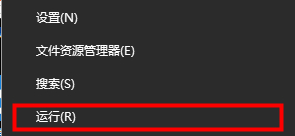
3、在打开页面中输入命令“control”,按下回车键打开控制面板;
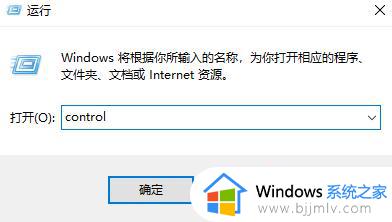
4、切换查看方式为“小图标”,找到“系统”选项打开;
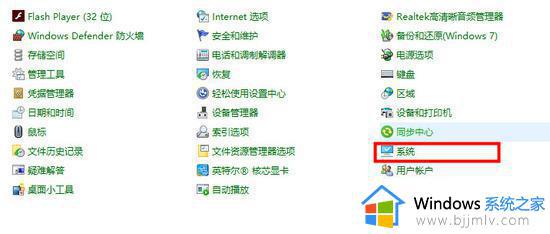
5、同样的单击“高级系统设置”即可打开win10系统属性;
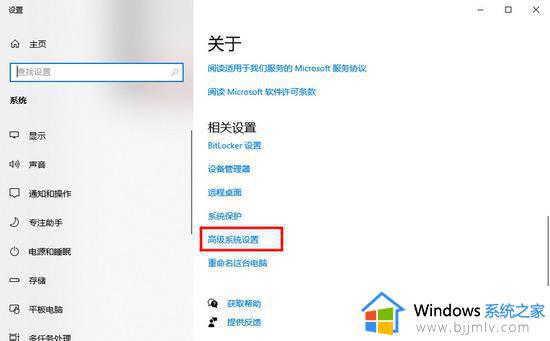
以上全部内容就是小编带给大家的win10怎么打开属性方法详细分享啦,小伙伴们如果你们需要查看自己电脑的硬件水平或者更改环境变量就快按照小编的方法去进入系统属性吧,希望小编的内容对你有所帮助。